Користите алтернативне ДНС сервере у Виндовс-у за бржи интернет
За многе кориснике рачунара који имају притужбе на брзину Интернета(Internet) свог ИСП-а , један фактор који можда не узимају у обзир је квалитет ДНС(DNS) сервера њиховог ИСП-а. ДНС(DNS) је скраћеница за сервери имена домена(Domain Name Servers) и то је оно што ваш веб претраживач користи да конвертује веб адресу коју унесете у УРЛ(URL) траку претраживача у стварну ИП адресу те веб локације.
На пример, ако желим да посетим ЕСПН.цом(ESPN.com) да видим данашње кошаркашке резултате, укуцао бих еспн.цом у свој веб претраживач. Приметићете да се адреса мења у еспн.го.цом и на крају се веб локација учитава. Међутим, такође можете да приступите еспн.цом тако што ћете унети 68.71.216.176 у УРЛ(URL) траку. Наравно, еспн.цом је много једноставнији за памћење од 68.71.216.176 (замислите да морате да запамтите ИП адресу за десетине веб локација које посећујете), тако да се користе ДНС сервери. (DNS)Кад год неко унесе адресу веб локације, претраживач проверава са ДНС(DNS) сервером да пронађе стварну ИП адресу (која је скривена од корисника) и користи је за приступ веб локацији.
Често, када су веб странице или сам Интернет(Internet) под „нападом“, оно што се заправо дешава јесте да су ДНС(DNS) сервери бомбардовани милионима захтева, па се успоравају до пузања. „ Интернет(Internet) “ је још увек тамо, и ако знате ИП адресу веб локације коју желите да посетите, могли бисте, али без ДНС(DNS) сервера да брзо конвертују еспн.цом у 68.71.216.176 не можете.

Неки добављачи интернет услуга(Internet Service Providers) немају највеће ДНС(DNS) сервере на свету, па ћете можда желети да користите нешто попут ОпенДНС-а(OpenDNS) или Гоогле јавног ДНС-(Google Public DNS) а за боље перформансе. Ово ће помоћи да се убрза учитавање веб страница, не тако што ће ваш Интернет(Internet) учинити бржим, већ тако што се надамо да ће убрзати време одговора ДНС -а. (DNS)Ово, заузврат, омогућава вашем веб претраживачу да брже почне да учитава веб страницу.
Ево како то учинити у Виндовс-у.
Прво отворите контролну таблу(Control Panel) тако што ћете кликнути на дугме Старт(Start) у доњем левом углу екрана, а затим изабрати Цонтрол Панел(Control Panel) са десне бочне траке Старт менија(Start Menu) .

Затим кликните на одељак Мрежа(Network) и Интернет .(Internet)
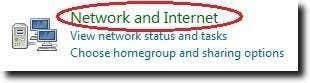
Када се учита, кликните на Центар за мрежу(Network) и дељење(Sharing Center) .

На левој бочној траци кликните на Промени(Change) поставке адаптера, што ће вам показати листу свих мрежних адаптера ( Етернет(Ethernet) , ВиФи(WiFi) , Блуетоотх(Bluetooth) ) које сте инсталирали на свом рачунару.

Без обзира шта желите да промените (можда бисте желели да користите и Етхернет(Ethernet) и ВиФи(WiFi) , на пример, чак и ако обично користите један преко другог), кликните десним тастером миша и изаберите Својства из падајућег менија.

Сада кликните на Интернет Протоцол Версион 4(Internet Protocol Version 4) ( TCP/IPv4 ) са листе, а затим кликните на дугме Својства(Properties) .

Радио оквир који желимо да изаберемо у новом прозору је опција да користимо следеће адресе ДНС(DNS) сервера (које се налазе испод Аутоматски добиј адресу ДНС(Obtain DNS) сервера).

Сада су доступне бројне опције. Као што је поменуто, ОпенДНС(OpenDNS) је бесплатан, као и Гоогле јавни ДНС(Google Public DNS) . Ако желите ОпенДНС(OpenDNS) , постоје два сервера: 208.67.222.222 и 208.67.220.220 (можете користити оба или било који). Гоогле јавни ДНС(Google Public DNS) користи 8.8.8.8 и 8.8.4.4 као своје ДНС(DNS) сервере. Постоје и други бесплатни јавни ДНС(DNS) сервери, наравно (само користите Гоогле(Google) да их тражите), али ОпенДНС(OpenDNS) и Гоогле јавни ДНС(Google Public DNS) су међу стандардима.
Када завршите, једноставно кликните на поље за потврду Провери подешавања по изласку(Validate Settings Upon Exit) (ако желите), а затим на дугме ОК и завршили сте.

Сада, нема гаранције да ће Гоогле јавни ДНС(Google Public DNS) или ОпенДНС(OpenDNS) бити бржи од подразумеваних ДНС(DNS) сервера вашег ИСП-а. Да бисте ово проверили, најбољи је програм као што је ДНС Перформанце Тест(DNS Performance Test) (доступан овде(here) ) или Намебенцх (налази се овде(here) ). Наравно, једнократни тест може показати другачије резултате од онога што доживљавате у стварном животу, тако да вам ваша властита искуства и инстинкти могу дати другачији резултат. Без обзира(Regardless) на то , ако одлучите да испробате нови ДНС(DNS) сервер, сада знате кораке које треба предузети да бисте то покренули.
Related posts
Како доћи до бржег интернета без плаћања
Користите Нетстат да видите портове за слушање и ПИД у Виндовс-у
Како да подесите и користите сандбок претраживача на Виндовс-у
Користите Монитор поузданости да проверите стабилност Виндовс-а
Како очистити ДНС кеш на Виндовс, Мац, Андроид и иОС
Прегледано 5 услужних програма за промену ДНС сервера у Виндовс-у
Како креирати, конфигурисати и користити ВПН везу у Виндовс 8 и 8.1
Како знати коју верзију Виндовс-а сте инсталирали
Деинсталирајте и поново инсталирајте ИЕ у Виндовс 7
Рецензија књиге - Водич за штреберке за Виндовс 8
Спојите две партиције у Виндовс 7/8/10
Како деинсталирати БлуеСтацкс на Виндовс-у и Мац-у
Како да поправите Стоп:0к000000Ф4 грешку плавог екрана у Виндовс-у
Омогућите режим игре да бисте уједначили перформансе у оперативном систему Виндовс 10
Како да креирате и користите пречицу за режим спавања за Виндовс 10/11
Како пронаћи и користити емоџије на Дисцорд-у
Генеришите извештај о здравственом стању система у оперативном систему Виндовс 7 да бисте проверили да ли постоје грешке
Шта је ДНС? Како је то корисно?
Како да ваш Виндовс рачунар буде будан без додиривања миша
Како присилити ажурирање групних политика у Виндовс 2000, КСП, Виста, 8 и 10
